OlehSK2 komentarTerakhir diperbarui 22 Agustus 2019
Kemampuan untuk mengakses MacBook Anda dari jarak jauh bukanlah hal baru. Anda selalu dapat masuk dari jarak jauh dan mengakses Mac Anda melalui shell Aman. Ada juga pilihan untuk menggunakan Kembali ke Mac saya layanan di dalam cloud. Dengan macOS Sierra, Apple membuat segalanya lebih sederhana. Sekarang Anda dapat dengan mudah mengakses MacBook Desktop dari perangkat apa pun dengan beberapa langkah sederhana.
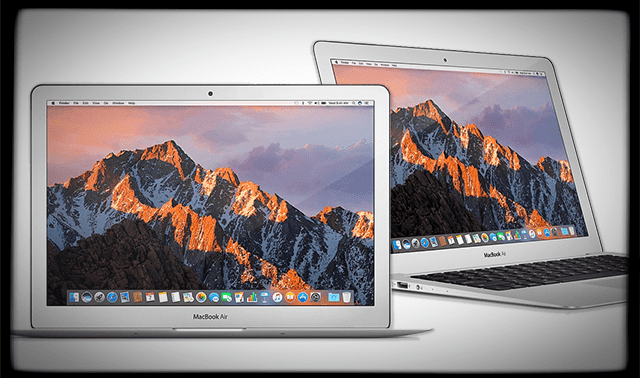
Ini sangat berguna ketika Anda perlu mengakses Macbook Anda dari jarak jauh. Anda sekarang tidak hanya dapat mengakses desktop tetapi juga folder Dokumen. Buka iPhone atau iPad Anda dan dapatkan akses ke file Anda dalam sekejap!
Agar langkah-langkah ini berfungsi, Anda memerlukan Mac/MacBook Anda berjalan di macOS Sierra serta akun iCloud. Untuk mengakses file melalui iPhone atau iPad Anda, Anda harus memastikan bahwa file tersebut menjalankan iOS 10 dan lebih tinggi.
Desktop yang berantakan atau folder dokumen dengan jumlah file yang besar dapat memakan waktu lama untuk diunggah. Kami menyarankan Anda meluangkan waktu untuk merampingkan desktop dan folder Anda agar fungsi ini efisien dan efektif.
Isi
- 3 Langkah Mudah untuk Mengakses Desktop MacBook Anda dari Jarak Jauh
-
Mengatur aturan akses desktop Mac melalui iCloud.com
- Posting terkait:
3 Langkah Mudah untuk Mengakses Desktop MacBook Anda dari Jarak Jauh
Langkah 1 Aktifkan iCloud di MacBook Anda jika Anda belum melakukannya. Klik > Preferensi Sistem > iCloud. Pastikan untuk masuk dan mengaktifkan iCloud. Klik pada opsi iCloud Drive.

Langkah 2 Pada layar ini, aktifkan 'Desktop and Documents Folder' dengan mengklik tanda centang di sebelahnya. iCloud akan mulai menyinkronkan file-file ini dan dapat memakan waktu tergantung pada jumlah dan ukuran file.
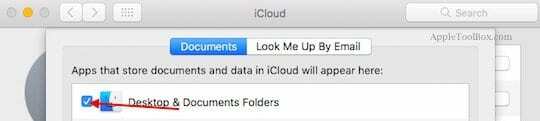
Langkah – 3 Ketuk ikon iCloud Drive di layar beranda Anda. Anda akan dapat melihat Desktop Anda serta folder Dokumen Anda. Ketuk untuk membuka folder dan klik ikon daftar (3 bilah horizontal) untuk melihat semua file Anda dalam tampilan daftar.
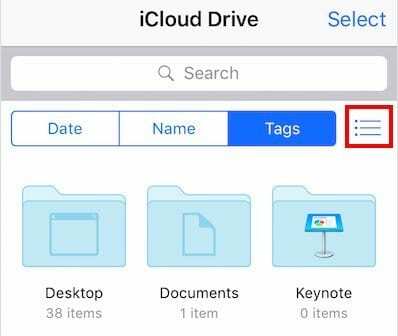
Mengatur aturan akses desktop Mac melalui iCloud.com
Bagaimana jika Anda tidak memiliki perangkat dan ingin mengaksesnya melalui komputer lain? Jangan khawatir. Buka browser di komputer mana pun dan buka www.icloud.com, masukkan kredensial Anda, lalu klik ikon drive iCloud untuk mengakses file-file ini. Inilah cara Anda dapat mengatur fitur ini dari iCloud.com
iCloud drive adalah cara untuk melakukannya, tetapi Anda mungkin memerlukan lebih dari penyimpanan cloud default 5GB tergantung pada jumlah file dan ukuran file.
o Buka icloud.com > klik email > klik ikon alat di sudut kiri bawah dan pilih 'Aturan' dari menu
o Aktifkan 'Desktop and document folders' dan klik 'show in finder'
o Semua folder dan file di desktop macOS sekarang akan dipindahkan ke folder bernama 'Desktop'
o Bilah kemajuan muncul di sebelah ikon bilah sisi drive icloud di finder
o Buka Aplikasi File di iOS. Ketuk drive icloud> dan Anda akan dapat menemukan file dan folder desktop macbook Anda
Satu peringatan penting yang perlu diingat adalah bahwa pengaturan ini menghabiskan ruang dari paket bulanan iCloud Anda. Sebaiknya kelola ukuran desktop dan folder dokumen Anda jika Anda berencana menggunakan fitur ini.
Jika Anda mengalami masalah seperti tidak dapat meninjau file atau folder Anda di perangkat jarak jauh, cukup keluar dan masuk kembali dengan akun iCloud Anda.
Sekarang Anda tidak perlu bolak-balik mengirim satu set dokumen antara MacBook dan iPhone Anda.
Kami harap tip cepat ini bermanfaat bagi Anda! Jangan ragu untuk membagikan tip atau trik lain yang sesuai untuk Anda saat mengakses MacBook Anda dari jarak jauh.

Terobsesi dengan teknologi sejak awal kedatangan A/UX di Apple, Sudz (SK) bertanggung jawab atas arahan editorial AppleToolBox. Dia berbasis di Los Angeles, CA.
Sudz mengkhususkan diri dalam mencakup semua hal macOS, setelah meninjau lusinan pengembangan OS X dan macOS selama bertahun-tahun.
Dalam kehidupan sebelumnya, Sudz bekerja membantu perusahaan Fortune 100 dengan teknologi dan aspirasi transformasi bisnis mereka.